Come ricevere avvisi per andare a letto in base allorario in cui è necessario svegliarsi

Come ricevere avvisi per andare a letto in base all'orario in cui è necessario svegliarsi
Se sei uno di quegli utenti che hanno testato la versione beta di Windows 7, saprai che una delle funzionalità più utili è la possibilità di riorganizzare le schede nella barra delle applicazioni. Purtroppo questa importante funzionalità (che aumenta la produttività) manca nelle versioni precedenti di Windows, ovvero XP, Server 2003/2008 e Vista.
Taskix è uno strumento gratuito che offre la possibilità di spostare e riordinare facilmente le schede della barra delle applicazioni. Basta trascinare la scheda che si desidera spostare e questa si riorganizzerà automaticamente. È un programma robusto che occupa pochissimo spazio sulla memoria. E sì, supporta anche più monitor.
Prima

Dopo

Esegui il programma e vedrai tutte le opzioni elencate in un'unica finestra. Per impostazione predefinita, è abilitata solo una funzionalità, ovvero il trascinamento delle schede per riorganizzarle. Puoi abilitare anche altre funzionalità, come lo scorrimento e la riorganizzazione delle schede con la rotellina del mouse, l'ingrandimento o la chiusura delle schede con il tasto centrale del mouse, l'abilitazione del supporto per più monitor, l'avvio automatico in Windows, ecc.
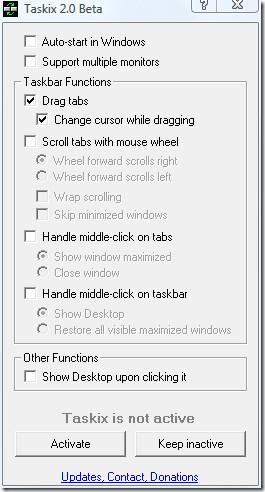
È disponibile sia per la versione a 32 bit che a 64 bit di Windows. È piccolo, semplice e molto efficace. Buon divertimento!
Come ricevere avvisi per andare a letto in base all'orario in cui è necessario svegliarsi
Come spegnere il computer dal telefono
Windows Update funziona fondamentalmente in combinazione con il registro e diversi file DLL, OCX e AX. Nel caso in cui questi file si corrompano, la maggior parte delle funzionalità di
Ultimamente spuntano come funghi nuove suite di protezione del sistema, tutte dotate di un'ulteriore soluzione di rilevamento antivirus/spam e, se sei fortunato
Scopri come attivare il Bluetooth su Windows 10/11. Il Bluetooth deve essere attivo affinché i tuoi dispositivi Bluetooth funzionino correttamente. Non preoccuparti, è facile!
In precedenza, abbiamo recensito NitroPDF, un buon lettore PDF che consente anche all'utente di convertire i documenti in file PDF con opzioni come unire e dividere il PDF
Hai mai ricevuto un documento o un file di testo contenente caratteri inutili e ridondanti? Il testo contiene molti asterischi, trattini, spazi vuoti, ecc.?
Sono così tante le persone che mi hanno chiesto informazioni sulla piccola icona rettangolare di Google accanto all'Orb di avvio di Windows 7 sulla mia barra delle applicazioni che ho finalmente deciso di pubblicare questo
uTorrent è di gran lunga il client desktop più popolare per scaricare torrent. Anche se funziona perfettamente per me su Windows 7, alcune persone hanno
Tutti hanno bisogno di fare pause frequenti mentre lavorano al computer, se non si fanno pause c'è una grande possibilità che i tuoi occhi saltino fuori (ok, non saltino fuori







